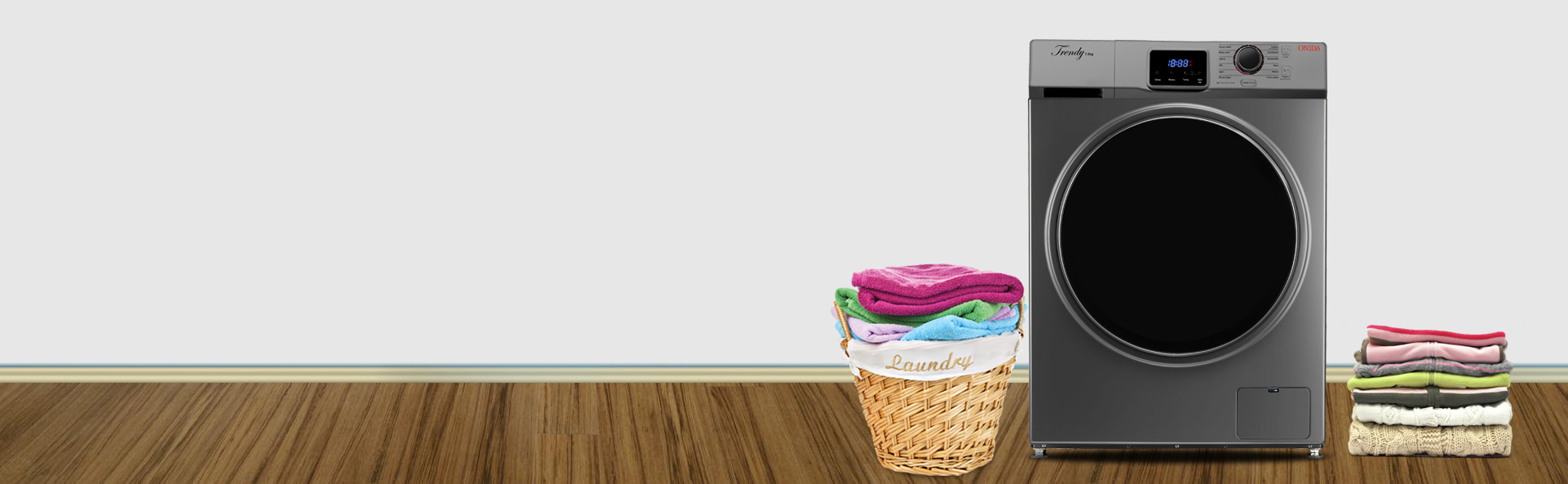Máy Lạnh Daikin FTKB25ZVMV Inverter 1HP (Model 2025)
Đặc điểm nổi bật của máy lạnh Daikin FTKB25ZVMV:
- Thiết kế mới hiện đại.
- Công suất lạnh 1 HP thích hợp cho phòng dưới 15 m².
- Trang bị phin lọc Enzyme Blue tích hợp lọc bụi mịn PM2.5, loại bỏ mùi hôi, ức chế vi khuẩn và nấm mốc.
- Tiết kiệm điện với công nhệ inverter và chế độ Econo.
- Làm lạnh nhanh Powerful.
- Chế độ kiểm soát độ ẩm giúp duy trì độ ẩm ở mức lý tưởng, hạn chế khô da, đảm bảo sức khỏe.
- Chức năng vệ sinh bên trong dàn lạnh chống ẩm mốc, ngăn ngừa mùi hôi.
Máy Lạnh Mitsubishi Electric Inverter 2.5 HP MSY-JW60VF
Thông tin cơ bản máy lạnh Mitsubishi Electric Inverter 2.5 HP MSY-JW60VF:
- Công suất làm lạnh: 2.5 HP tương đương 22 000 BTU/h
- Xuất xứ: Sản xuất tại Thái Lan, bảo hành thân máy 2 năm và máy nén 5 năm
- Sử dụng gas R-32: Hiệu suất cao, thân thiện với môi trường
- Công nghệ PAM Inverter (DC PAM): Tối ưu hiệu quả sử dụng điện đến 98%, làm lạnh nhanh, vận hành êm ái và bền bỉ
- Econo Cool: Chế độ tiết kiệm điện thông minh giúp giảm tiêu thụ điện thêm đến 20% bằng cách điều chỉnh hướng gió khi đạt nhiệt độ mong muốn
Máy Lạnh Mitsubishi Electric Inverter 2 HP MSY-JY50VF
Thông tin cơ bản Mitsubishi Electric Inverter 2 HP MSY-JY50VF:
- Công suất làm lạnh: 2 HP tương đương 18 000 BTU/h
- Xuất xứ: Sản xuất tại Thái Lan, bảo hành thân máy 2 năm và máy nén 5 năm
- Sử dụng gas R-32: Hiệu suất cao, thân thiện với môi trường
- Công nghệ PAM Inverter (DC PAM): Tối ưu hiệu quả sử dụng điện đến 98%, làm lạnh nhanh, vận hành êm ái và bền bỉ
- Econo Cool: Chế độ tiết kiệm điện thông minh giúp giảm tiêu thụ điện thêm đến 20% bằng cách điều chỉnh hướng gió khi đạt nhiệt độ mong muốn
Máy Lạnh Mitsubishi Electric Inverter 1.5 HP MSY-JY35VF
Thông tin cơ bản Mitsubishi Electric Inverter 1.5 HP MSY-JY35VF:
- Công suất làm lạnh: 1.5 HP tương đương 12 000 BTU/h
- Xuất xứ: Sản xuất tại Thái Lan, bảo hành thân máy 2 năm và máy nén 5 năm
- Sử dụng gas R-32: Hiệu suất cao, thân thiện với môi trường
- Công nghệ PAM Inverter (DC PAM): Tối ưu hiệu quả sử dụng điện đến 98%, làm lạnh nhanh, vận hành êm ái và bền bỉ
- Econo Cool: Chế độ tiết kiệm điện thông minh giúp giảm tiêu thụ điện thêm đến 20% bằng cách điều chỉnh hướng gió khi đạt nhiệt độ mong muốn
Máy Lạnh Mitsubishi Electric Inverter 1 HP MSY-JY25VF
Thông tin cơ bản Mitsubishi Electric Inverter 1 HP MSY-JY25VF:
- Công suất làm lạnh: 1 HP tương đương 9 000 BTU/h
- Xuất xứ: Sản xuất tại Thái Lan, bảo hành thân máy 2 năm và máy nén 5 năm
- Sử dụng gas R-32: Hiệu suất cao, thân thiện với môi trường
- Công nghệ PAM Inverter (DC PAM): Tối ưu hiệu quả sử dụng điện đến 98%, làm lạnh nhanh, vận hành êm ái và bền bỉ
- Econo Cool: Chế độ tiết kiệm điện thông minh giúp giảm tiêu thụ điện thêm đến 20% bằng cách điều chỉnh hướng gió khi đạt nhiệt độ mong muốn
Máy Lạnh TCL TEP-10CSD/F1L Invereter 1HP (Model 2025)
Máy Lạnh Gree BD9CI Inverter 1 HP (Black Fin/G-Clean) Model 2025
Đặc Điểm Nổi Bật Của Máy Lạnh Gree BD9CI Inverter 1 HP:
- Công suất lạnh: 1HP (9.000 BTU).
- Phù hợp Không gian 10-15 m².
- Tiết kiệm điện năng, giảm chi phí vận hành.
- Làm lạnh nhanh, mang lại cảm giác thoải mái.
- Không khí trong lành, tốt cho sức khỏe.
- Độ bền cao, hoạt động ổn định.
- Thiết kế đẹp mắt, phù hợp với mọi không gian.
Máy Lạnh Gree BD12CI Inverter 1.5 HP (Black Fin/G-Clean) Model 2025
Đặc Điểm Nổi Bật Của Máy Lạnh Gree BD12CI Inverter 1.5 HP:
- Công suất lạnh: 1.5 HP (12.000 BTU).
- Phù hợp Không gian 15-20 m².
- Tiết kiệm điện năng, giảm chi phí vận hành.
- Làm lạnh nhanh, mang lại cảm giác thoải mái.
- Không khí trong lành, tốt cho sức khỏe.
- Độ bền cao, hoạt động ổn định.
- Thiết kế đẹp mắt, phù hợp với mọi không gian.
Smart TV Samsung 55 inch UA55BU8000 Chính Hãng (4K/VA/60Hz/TizenOS)
Một Số Chức Năng Của Smart TV Samsung 55 inch UA55BU8000:
- Kiểu dáng chắc chắn, màn hình cỡ 55 inch.
- Độ phân giải 4K cho hình ảnh nét gấp 4 lần Full HD.
- Công nghệ HDR10+ tối ưu hóa độ tương phản trên từng khung hình.
- Công nghệ PurColor cho trải nghiệm hình ảnh đầy màu sắc.
- Hệ điều hành Tizen OS 6.0 dễ sử dụng cùng nhiều ứng dụng giải trí bổ ích.
- Hỗ trợ điều khiển tivi bằng điện thoại qua ứng dụng SmartThings.
- Công nghệ HDR hoàn hảo trong từng khung hình sáng
Smart TiVi Samsung QLED 55 Inch QA55Q80C Chính Hãng (4K/120Hz/Tizen/Model 2023)
Thông Tin Cơ Bản Về Smart TiVi QLED 55 Inch Samsung QA55Q80C:
- Bộ xử lý Neural Quantum 4K AI 20 nơ-ron.
- Công nghệ Quantum Dot hiển thị 100% dải màu.
- Công nghệ Quantum HDR+ mang đến màu sắc sống động.
- Đèn nền Direct Full Array 8X 96 vùng kiểm soát.
- Chuyển động mượt Motion Xcelerator Turbo+.
- Góc nhìn rộng Wide Viewing Angle.
- Công nghệ Supreme UHD Dimming.
- Chống xé hình FreeSync Premium Pro.
- Màn hình tivi 55 inch với độ phân giải 4K UHD.
- Chế độ Game Motion Plus.
- Có nhiều tiện ích thông minh.
Smart TV Samsung 43 inch UA43BU8000 Chính Hãng (4K/VA/60Hz/TizenOS)
Một Số Chức Năng Của Smart TV Samsung 43 inch UA43BU8000:
- Kiểu dáng chắc chắn, màn hình cỡ 43 inch.
- Độ phân giải 4K cho hình ảnh nét gấp 4 lần Full HD.
- Công nghệ HDR10+ tối ưu hóa độ tương phản trên từng khung hình.
- Công nghệ PurColor cho trải nghiệm hình ảnh đầy màu sắc.
- Hệ điều hành Tizen OS 6.0 dễ sử dụng cùng nhiều ứng dụng giải trí bổ ích.
- Hỗ trợ điều khiển tivi bằng điện thoại qua ứng dụng SmartThings.
- Công nghệ HDR hoàn hảo trong từng khung hình sáng
Smart Tivi Samsung 60DU7000 UHD 4K 60 inch 2024
Smart Tivi Samsung 60DU7000 UHD 4K 60 inch 2024:
- Kích thước 60 inch và dộ phân giải 4K tạo nên không gian rõ nét với màu sắc chân thực.
- Bộ xử lý hình ảnh Crystal 4K tối ưu hóa nâng cấp độ chi tiết của từng gam màu.
- Công nghệ Adaptive Sound giúp âm thanh được tinh chỉnh phù hợp với nội dung giải trí.
- Tích hợp trợ lý ảo Bixby và Tìm kiếm bằng giọng nói Tiếng Việt trên YouTube.
- Nâng tầm giải trí với hệ điều hành Samsung Tizen.
- Công nghệ Q-Symphony, bộ đôi hoàn hảo TV và Loa Thanh.
Smart TV Samsung 43 inch UA43AU7002 (4K/VA/60Hz/TizenOS)
Một Số Chức Năng Của Smart TV Samsung 43 inch UA43AU7002:
- Kiểu dáng chắc chắn, màn hình cỡ 43 inch.
- Độ phân giải 4K cho hình ảnh nét gấp 4 lần Full HD.
- Công nghệ HDR10+ tối ưu hóa độ tương phản trên từng khung hình.
- Công nghệ PurColor cho trải nghiệm hình ảnh đầy màu sắc.
- Hệ điều hành Tizen OS 6.0 dễ sử dụng cùng nhiều ứng dụng giải trí bổ ích.
- Hỗ trợ điều khiển tivi bằng điện thoại qua ứng dụng SmartThings.
Smart TV Samsung 50 inch UA50BU8000 Chính Hãng (4K/VA/TizenOS)
Một Số Chức Năng Của Smart TV Samsung 50 inch UA50BU8000:
- Kiểu dáng chắc chắn, màn hình cỡ 50 inch.
- Độ phân giải 4K cho hình ảnh nét gấp 4 lần Full HD.
- Công nghệ HDR10+ tối ưu hóa độ tương phản trên từng khung hình.
- Công nghệ PurColor cho trải nghiệm hình ảnh đầy màu sắc.
- Hệ điều hành Tizen OS 6.0 dễ sử dụng cùng nhiều ứng dụng giải trí bổ ích.
- Hỗ trợ điều khiển tivi bằng điện thoại qua ứng dụng SmartThings.
- Công nghệ HDR hoàn hảo trong từng khung hình sáng
Smart TiVi Samsung Neo QLED 55 Inch QA55QN85C Chính Hãng (4K/120Hz/Tizen/Model 2023)
Thông Tin Cơ Bản Về Smart TiVi Neo QLED 55 Inch Samsung QA55QN85C:
- Bộ xử lý Neural Quantum 4K AI.
- Công nghệ Quantum Mini LED tối ưu độ sáng.
- Công nghệ Neo Quantum HDR+ mang đến màu sắc sống động.
- Công nghệ AI HDR Remastering giúp hình ảnh rõ nét hơn.
- Góc nhìn rộng Wide Viewing Angle.
- Âm thanh chuyển động theo hình ảnh OTS.
- Màn hình tivi 55 inch với độ phân giải 4K UHD.
- Có nhiều tiện ích thông minh.
Smart Tivi Samsung 4K 55 Inch Q60B QA55Q60BA 2022 Chính Hãng (4K/VA/Tizen OS)
Một Số Công Nghệ Nổi Bật Của Smart Tivi Samsung QLED 4K 55 Inch Q60B QA55Q60BA 2022:
- Kiểu dáng chắc chắn, màn hình cỡ 55 inch.
- Độ phân giải 4K cho hình ảnh nét gấp 4 lần Full HD.
- Công nghệ HDR10+ tối ưu hóa độ tương phản trên từng khung hình.
- Công nghệ Quantum Dot cho trải nghiệm hình ảnh đầy màu sắc hình ảnh chân thực sắc nét.
- Hệ điều hành Tizen OS 6.0 dễ sử dụng cùng nhiều ứng dụng giải trí bổ ích.
- Hỗ trợ điều khiển tivi bằng điện thoại qua ứng dụng SmartThings.
Máy giặt Toshiba Inverter AW-DUM1600LV(SG) 15 kg
Máy Giặt Cửa Trước Samsung Bespoke AI Inverter WD14BB944DGMSV 14 KG Chính Hãng Model 2023
Đặc Điểm Nổi Bật Của Máy Giặt Cửa Trước Samsung Bespoke AI Inverter WD14BB944DGMSV 14 KG:
- Khối lượng giặt 14 kg, khối lượng sấy 8 kg.
- Giặt thông minh AI Wash.
- Bong bóng siêu mịn Ecobubble bảo vệ quần áo tốt hơn 20%.
- QuickDrive giặt xả hiệu quả chỉ trong 39 phút.
- AI Dispenser tự động cân chỉnh lượng nước giặt, nước xả.
- Chống rung ồn VRT Plus.
- Giặt hơi nước Hygiene Steam.
- Bảng điều khiển AI control tự động ghi nhớ chế độ giặt.
Máy Giặt Cửa Trước Samsung Bespoke AI Inverter WD12BB944DGHSV 12 KG Chính Hãng Model 2023
Đặc Điểm Nổi Bật Của Máy Giặt Cửa Trước Samsung Bespoke AI Inverter WD12BB944DGHSV 12 KG:
- Khối lượng giặt 12 kg, khối lượng sấy 8 kg.
- Giặt thông minh AI Wash.
- Bong bóng siêu mịn Ecobubble bảo vệ quần áo tốt hơn 20%.
- QuickDrive giặt xả hiệu quả chỉ trong 39 phút.
- AI Dispenser tự động cân chỉnh lượng nước giặt, nước xả.
- Chống rung ồn VRT Plus.
- Giặt hơi nước Hygiene Steam.
- Bảng điều khiển AI control tự động ghi nhớ chế độ giặt.
Máy Giặt Sấy Cửa Trước Panasonic NA-V10FC1LVT (10 Kg/ 2Kg/ Bạc/ Model 2023)
Đặc điểm nổi bật của máy giặt sấy cửa trước Panasonic NA-V10FC1LVT (Model 2023):
- Bảo hành 24 tháng
- Giặt được khối lượng đồ lên đến 10 kg, sấy 2kg
- StainMaster+ Loại bỏ các vi khuẩn và tác nhân gây dị ứng.
- Lồng giặc AutoTubCare ngăn ngừa nấm móc và mùi hôi.
- Chế độ giặt thông minh giúp bạn tiết kiệm cho gia đình.
- Hybrid Dry Lite sấy khô bằng luồng khí ấm.
Máy Giặt Sấy Cửa Trước Panasonic NA-V90FC1LVT (9 Kg/ 2Kg/ Bạc/ Model 2023)
Đặc điểm nổi bật của máy giặt sấy cửa trước Panasonic NA-V90FC1LVT (Model 2023):
- Bảo hành 24 tháng
- Giặt được khối lượng đồ lên đến 9 kg, sấy 2kg
- StainMaster+ Loại bỏ các tác nhân gây dị ứng.
- Lồng giặc AutoTubCare ngăn ngừa nấm móc và mùi hôi.
- Chế độ giặt thông minh giúp bạn tiết kiệm cho gia đình.
- Hybrid Dry Lite sấy khô bằng luồng khí ấm.
Máy Giặt Cửa Trên Panasonic NA-F82Y01DRV (8,2 Kg/ Xám Đen/Model 2023)
Máy Giặt Sấy Cửa Trước Toshiba Inverter TWD-BM135GF4V (MG) (12.5Kg – 8Kg/ Xám Morandi)
Đặc điểm nổi bật của Máy Giặt Sấy Cửa Trước Toshiba Inverter TWD-BM135GF4V (MG):
- Bảo hành 24 tháng
- Sử dụng cả giặt (12.5kg) lẫn sấy (8kg).
- Tự động phân bổ nước giặt thông minh SenseDose.
- Công nghệ sấy ngưng tụ làm nóng nhanh khô chỉ trong thời gian ngắn.
- STEAMCARE làm sạch sâu, loại bỏ các phân tử gây ra mùi khó chịu.
- Đa dạng mức nhiệt
Máy Giặt Cửa Trước Electrolux EcoInverter EWF1024D3WB 10Kg UltimateCare 300 (Trắng/ Model 2023)
Đặc Điểm Nổi Bật Của Máy Giặt Cửa Trước Electrolux EcoInverter EWF1024D3WB:
- Bảo hành 24 tháng.
- Công nghệ giặt hơi nước HygienicCare giúp diệt 99.9% vi khuẩn, giảm dị ứng.
- Tiết kiệm điện hơn đến 50% nhờ công nghệ Eco Inverter.
- Linh hoạt hơn với nhiều chế độ giặt 15ph, 39ph, 60ph.
- Nhiều chế độ phù hợp nhiều loại vải như: cotton, vải mỏng, màu trắng hoặc có màu
- Có thể thêm đồ trong quá trình giặt (tối đa 15 phút khi đã bắt đầu giặt).
- Lồng giặt có thể tích lên đến 69L.
Tủ lạnh LG Inverter 266 lít LTB26BLM Mẫu Mới 2025
Đặc Điểm Nổi Bật Của Tủ lạnh LG Inverter 266 lít LTB26BLM:
- Dung tích thực 266L, phù hợp với gia đình từ 2 – 3 thành viên
- Ngăn bảo quản chuyên biệt ở nhiệt độ 0°C
- Công nghệ làm lạnh LINEARCooling giúp tươi ngon tới 7 ngày
- Luồng khí lạnh đa chiều Multi-Air Flow giúp bảo quản thực phẩm tối ưu
- Công nghệ Smart Inverter tiết kiệm điện, vận hành êm ái.
Tủ lạnh LG Inverter 266 lít LTB26SVM Mẫu Mới 2025
Đặc Điểm Nổi Bật Của Tủ lạnh LG Inverter 266 lít LTB26SVM:
- Dung tích thực 266L, phù hợp với gia đình từ 2 – 3 thành viên
- Ngăn bảo quản chuyên biệt ở nhiệt độ 0°C
- Công nghệ làm lạnh LINEARCooling giúp tươi ngon tới 7 ngày
- Luồng khí lạnh đa chiều Multi-Air Flow giúp bảo quản thực phẩm tối ưu
- Công nghệ Smart Inverter tiết kiệm điện, vận hành êm ái.
Tủ lạnh Toshiba Inverter 555 lít GR-RS696WI-PMV(60)-AG Side By Side
Đặc điểm nổi bật của Tủ lạnh Toshiba Inverter 555 lít GR-RS696WI-PMV(60)-AG:
- Tổng dung tích: 555 lít với thiết kế cánh cửa Side by side
- Thiết kế màu xám Andes grey sang trọng, nâng tầm không gian sống
- Công nghệ Origin Inverter tiết kiệm điện
- TSmartLife - Kết nối và điều khiển từ xa
- Công nghệ PureBio khử mùi, diệt khuẩn 99.9%
- Điều khiển cảm ứng ngoài tiện lợi, dễ kiểm soát nhiệt
- Công nghệ Super Cooling & Supper freezing: Làm lạnh siêu nhanh, cấp đông siêu tốc
Tủ lạnh Samsung Inverter 655 lít RS70F65Q3TSV Side By Side mẫu Mới 2025
Tủ lạnh Samsung Inverter 655 lít RS70F65Q3TSV Side By Side mẫu Mới 2025 có những đặc điểm nổi bật như:
- Tủ lớn – Side by side – 2 cánh với dung tích 655 lít phù hợp với gia đình đông người
- Công nghệ SmartThings AI Energy điều khiển tủ lạnh từ xa dễ dàng kết hợp AI Inverter tiết kiệm điện, vận hành êm ái
- Công nghệ làm lạnh vòm All-around Cooling
- Công nghệ SpaceMax thoải mái sắp xếp thực phẩm
Tủ lạnh Samsung Inverter 635 lít RS64R53012C/SV Side By Side
Tủ lạnh Samsung Inverter 635 lít RS64R53012C/SV Side By Side có những đặc điểm nổi bật như:
- Làm đá tự động và thiết kế hộc lấy nước, lấy đá, đá xay bên ngoài tiện lợi
- Làm lạnh và đông đá tức thì với chế độ Power Cool/Power Freeze
- Tủ lớn – Side by side – 2 cánh
- Dung tích lớn 635 lít hiện đại và tiện nghi cho mọi gia đình
- Công nghệ SpaceMax thêm 100L không gian lưu trữ
- Tiết kiệm điện năng đến 50% với công nghệ Digital Inverter
- Công nghệ làm lạnh vòm All-around Cooling
- Bộ lọc khử mùi than hoạt tính
Tủ lạnh LG Inverter 459 lít LTD46SVMA
Đặc Điểm Nổi Bật Của Tủ lạnh LG Inverter 459 lít LTD46SVMA:
- Công nghệ làm lạnh độc quyền (Linear Cooling™, DoorCooling+™, Multi Air Flow) giúp bảo quản thực phẩm tối ưu
- Bộ lọc 5 lớp Hygiene Fresh+™ khử mùi, kháng khuẩn hiệu quả
- Tính năng thông minh LG ThinQ điều khiển từ xa tiện lợi
- Ngăn đông mềm Fresh 0 Zone chuyên biệt bảo quản thực phẩm tươi sống
- Công nghệ Smart Inverte tiết kiệm điện hiệu quả, máy vận hành êm ái và bền bỉ
- Dung tích thực 459L, phù hợp với gia đình từ 4 - 5 thành viên
- Làm đá tự động và tối ưu không gian ngăn đông
Tủ lạnh LG GR-B256BL 519 Lít Inverter Side By Side
Đặc Điểm Nổi Bật Của Tủ lạnh LG GR-B256BL 519 Lít Inverter Side By Side:
- Công nghệ Smart Inverter tiết kiệm điện, vận hành êm ái
- Bộ lọc khử mùi than hoạt tính
- Làm lạnh không sương giá
- Luồng khí đa chiều
- Bảng điều khiển LED cảm ứng
- Kệ bằng kính cường lực
- 519 lít phù hợp với gia đình từ 5 – 7 người
- Tủ lớn - Side by side - 2 cánh
Tủ lạnh Samsung Bespoke RT42CB6784C3SV Inverter 406 lít
Đặc điểm nổi bật tủ lạnh Samsung Bespoke RT42CB6784C3SV
- Giao hàng và lắp đặt tận nơi miễn phí
- 406 lít, phù hợp cho gia đình 4 - 6 người
- Có vòi lấy nước bên ngoài
- Hệ thống làm đá tự động Auto Ice Maker
- Ngăn Đông Mềm Linh Hoạt 4 Chế Độ Optimal Fresh+
- Điều khiển từ xa SmartThings
- Công nghệ Digital Inverter tiết kiệm điện
- Thiết kế Bespoke
- Tự động hóa với AI